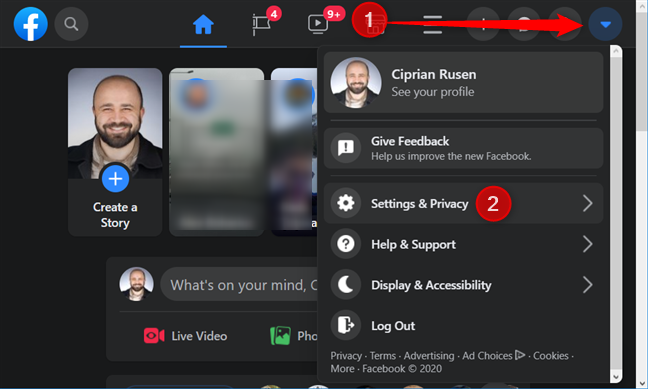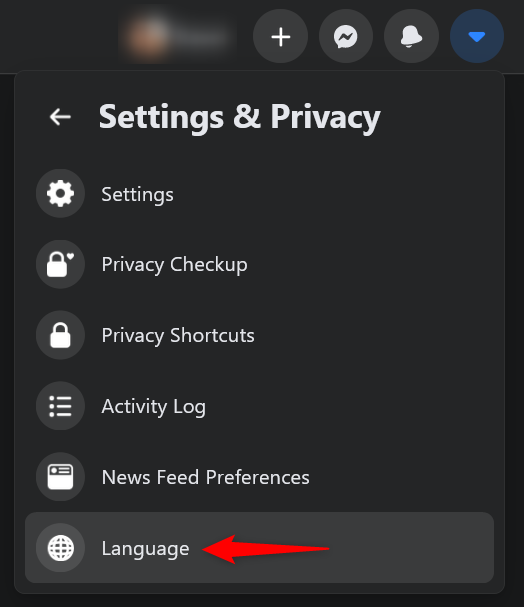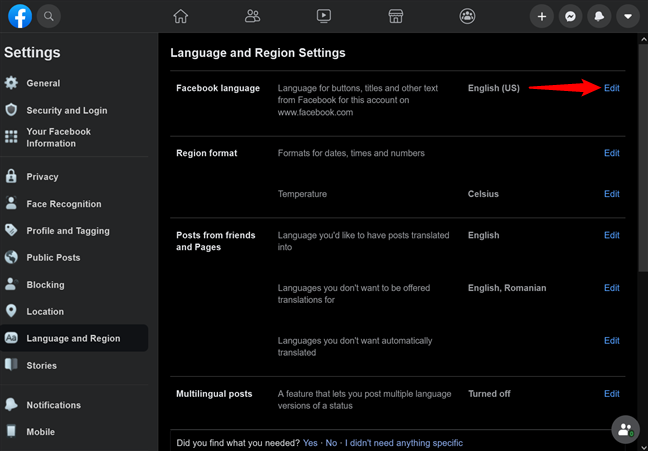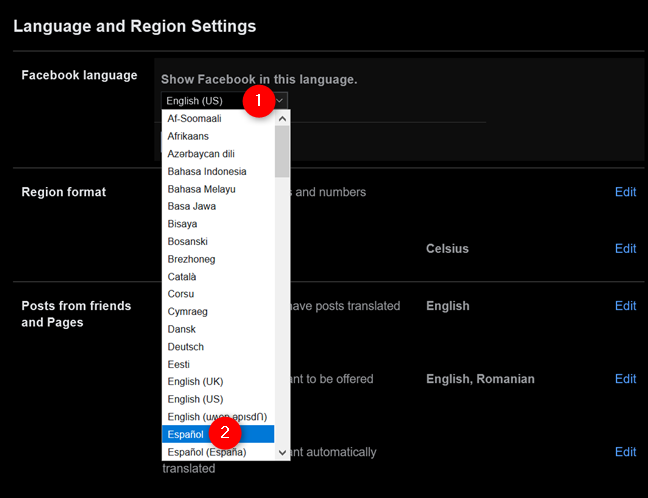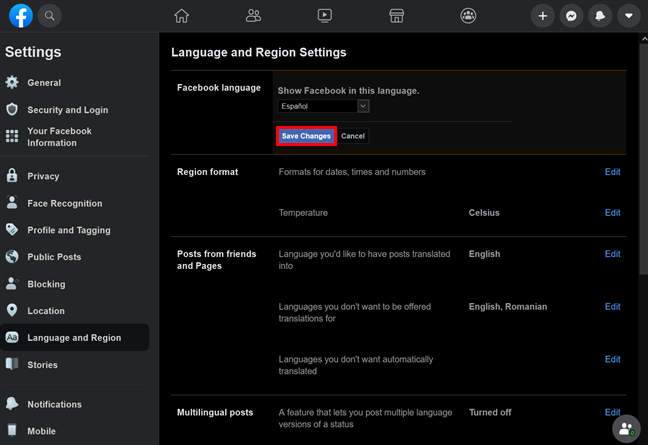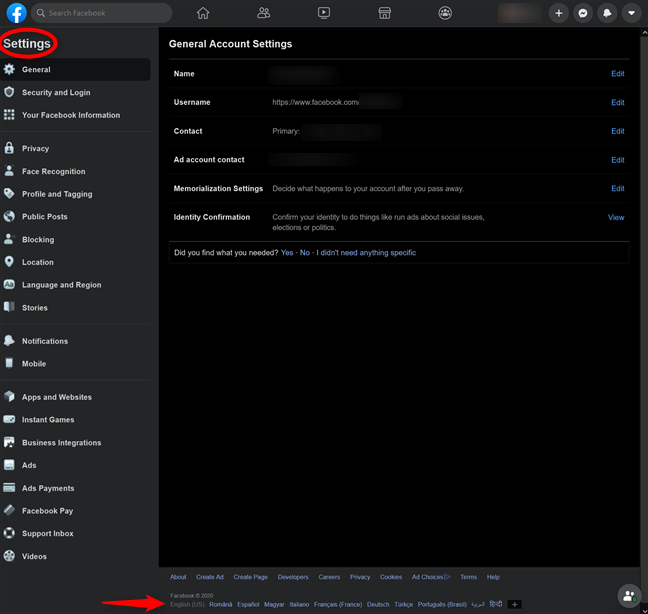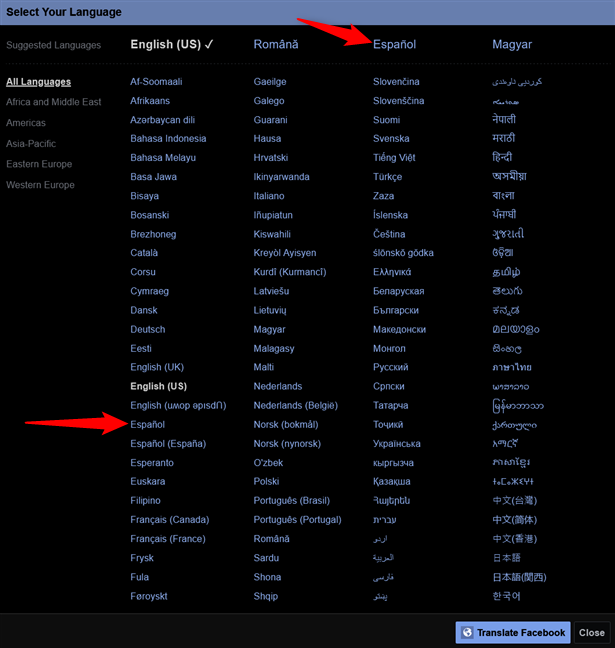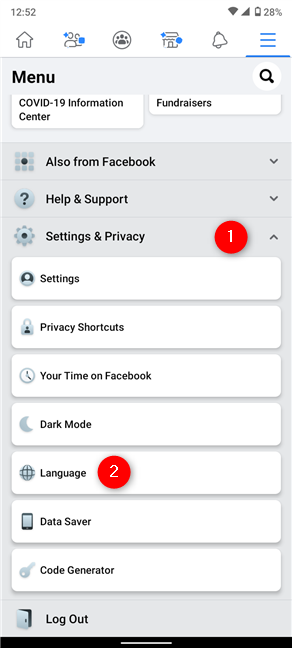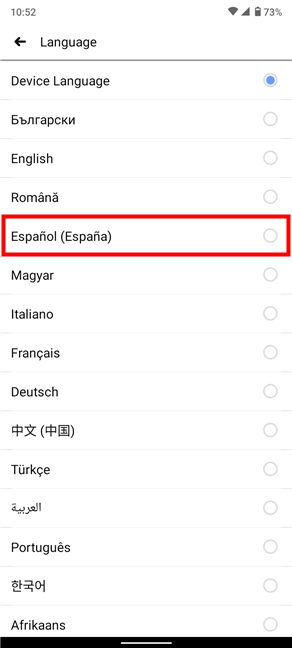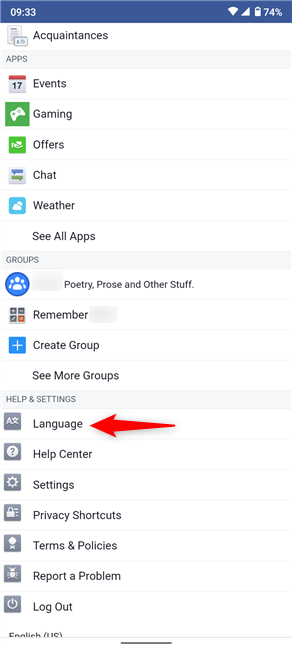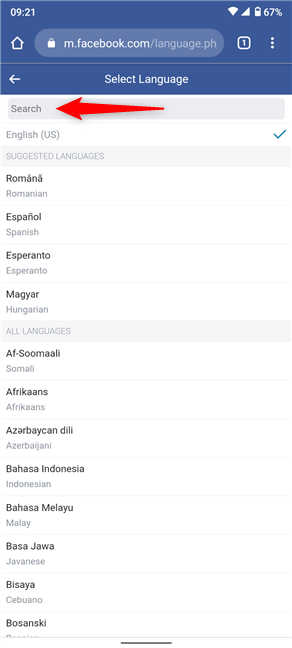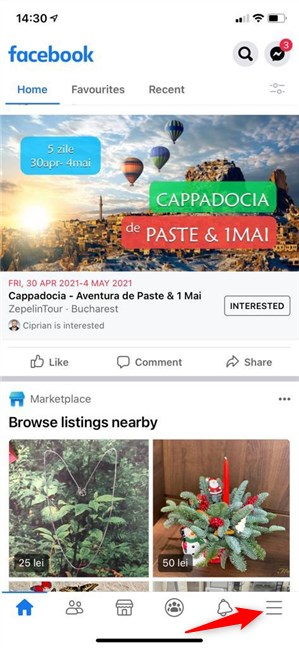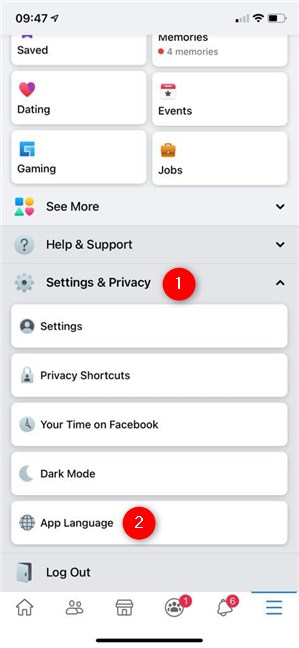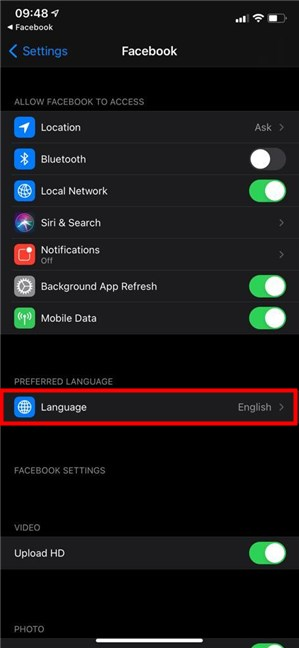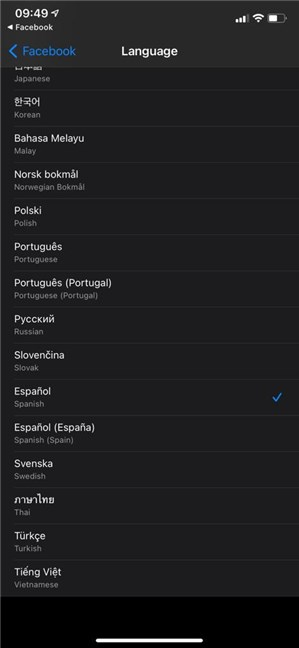Savoir changer de langue sur Facebook peut être utile dans diverses situations. Peut-être avez-vous besoin de vérifier votre compte Facebook sur l'appareil d'un ami, ou peut-être aidez-vous quelqu'un à utiliser le site de médias sociaux populaire dans sa langue maternelle. En quelques clics ou tapotements, vous pouvez changer la langue sur Facebook en une autre, quelles que soient vos raisons. Et, alors que nous détaillons comment changer la langue sur Facebook de l'anglais à l'espagnol, le format reste le même, donc si vous essayez de passer à l'anglais, vous pouvez également suivre les étapes simples de ce guide pour naviguer dans les menus sur n'importe quel appareil. Lisez ce didacticiel et découvrez comment changer la langue de Facebook depuis l'application ou un navigateur sous Windows, Android, iOS ou macOS :
Contenu
- Comment changer la langue sur Facebook dans un navigateur sous Windows ou Mac
- Comment changer la langue de Facebook sur un smartphone ou une tablette Android
- Comment changer la langue sur Facebook à l'aide d'un iPhone ou d'un iPad
- Quelle langue avez-vous utilisée pour les paramètres de langue de Facebook et sur quel(s) appareil(s) ?
Comment changer la langue sur Facebook dans un navigateur sous Windows ou Mac
Si vous avez besoin de changer la langue de Facebook sur un ordinateur ou un appareil Mac ou Windows 10, ouvrez Facebook dans n'importe quel navigateur Web (Chrome, Safari, Firefox) et connectez-vous. Cliquez ou appuyez sur la flèche de menu vers le bas dans le coin supérieur droit. . Ensuite, accédez à Paramètres & Confidentialité , dont l'icône ressemble à un rouage.
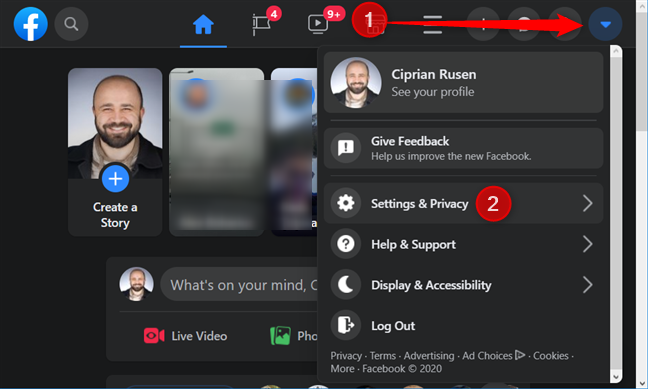
Appuyez sur Paramètres et confidentialité dans le menu déroulant
Dans le menu Paramètres et confidentialité , cliquez ou appuyez sur la dernière option, Langue .
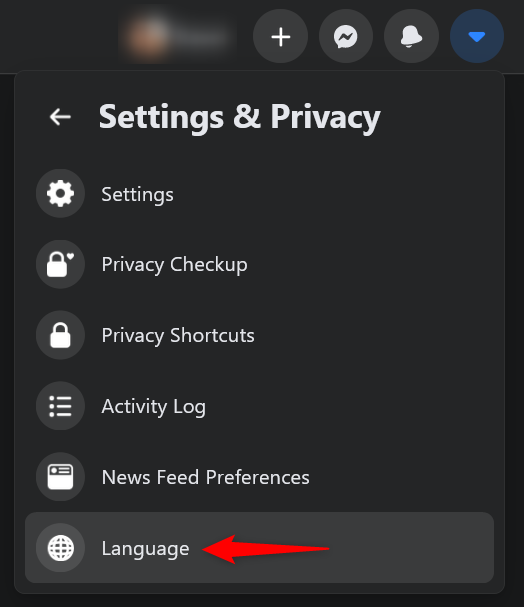
Appuyez sur Langue pour accéder aux paramètres de langue de Facebook
Alternativement, vous pouvez également accéder aux paramètres de langue de Facebook en accédant à ce lien : Facebook Language and Region Settings .
Ici, vous rencontrez plusieurs options affichées dans le volet de droite. La première section est celle dont vous avez besoin pour changer de langue sur Facebook. Si le nom - la langue de Facebook - ne suffit pas, la description vous permet de savoir que c'est ce que Facebook utilise "pour les boutons, titres et autres textes" . " La langue actuelle est également affichée dans cette section, et vous pouvez cliquer ou appuyer sur le lien Modifier à côté pour changer de langue sur Facebook.
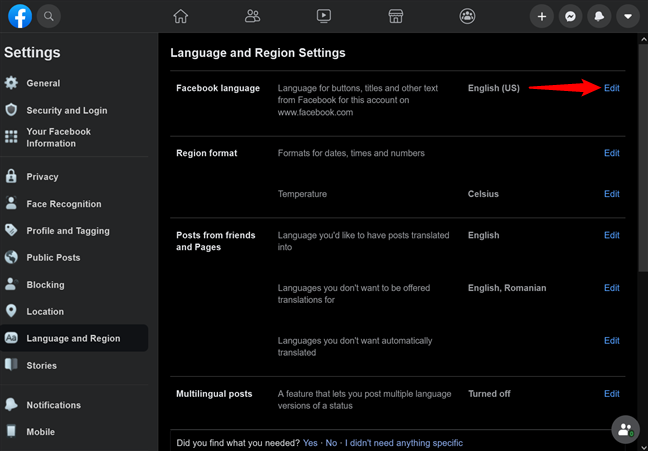
Comment changer la langue de Facebook depuis votre navigateur sur Windows et Mac
Dès que vous appuyez sur le lien, la section change, révélant l' option "Afficher Facebook dans cette langue" . Appuyez sur le champ en dessous pour ouvrir un menu déroulant qui répertorie les langues disponibles par ordre alphabétique. Lorsque vous trouvez celui dont vous avez besoin - dans notre cas, l'espagnol ( Espanol) - cliquez ou appuyez dessus pour le sélectionner.
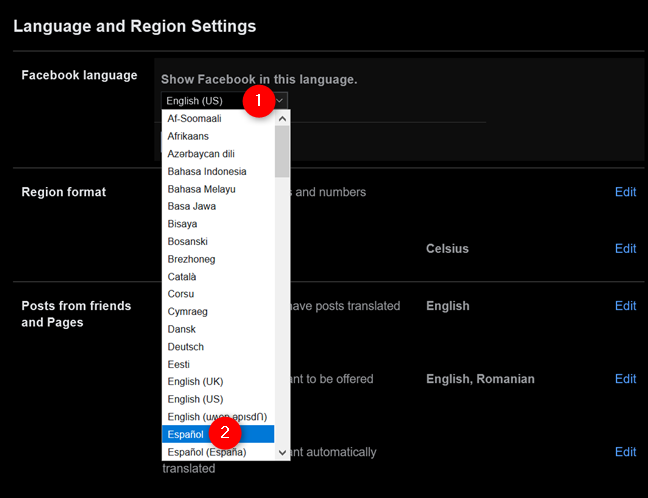
Comment changer la langue de Facebook en espagnol depuis votre navigateur
CONSEIL : Si vous choisissez une langue locale (ou une langue peu populaire), vous obtiendrez peut-être un deuxième champ intitulé "Afficher Facebook dans cette langue si votre première langue n'est pas disponible". Utilisez le menu déroulant correspondant pour sélectionner une langue secondaire que Facebook utilisera lorsque votre premier choix n'est pas disponible.
Changer la langue de Facebook en une autre lorsque la première n'est pas disponible
Lorsque vous avez terminé de sélectionner votre ou vos langues, appuyez sur le bouton Enregistrer les modifications en surbrillance. Après quelques instants, vos paramètres sont appliqués, et vous pouvez profiter de Facebook avec sa nouvelle interface dans la langue que vous avez choisie.
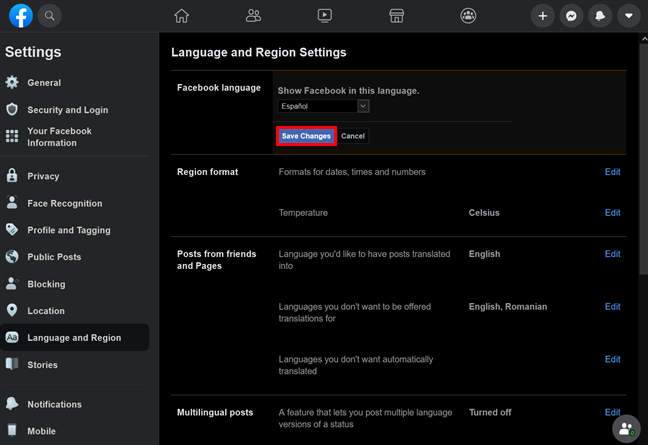
Appuyez sur Enregistrer les modifications pour profiter des nouveaux paramètres de langue de Facebook
Alternativement, il existe un autre moyen moins évident de changer l'interface Facebook dans une autre langue, et il est disponible dans plusieurs onglets à partir des paramètres de Facebook . Faites défiler vers le bas de la page et vous pouvez voir plusieurs langues affichées à la suite.
REMARQUE : Certains des onglets sur la gauche peuvent vous éloigner de cette page. Par conséquent, assurez-vous d'abord que les paramètres sont affichés en haut, comme indiqué ci-dessous.
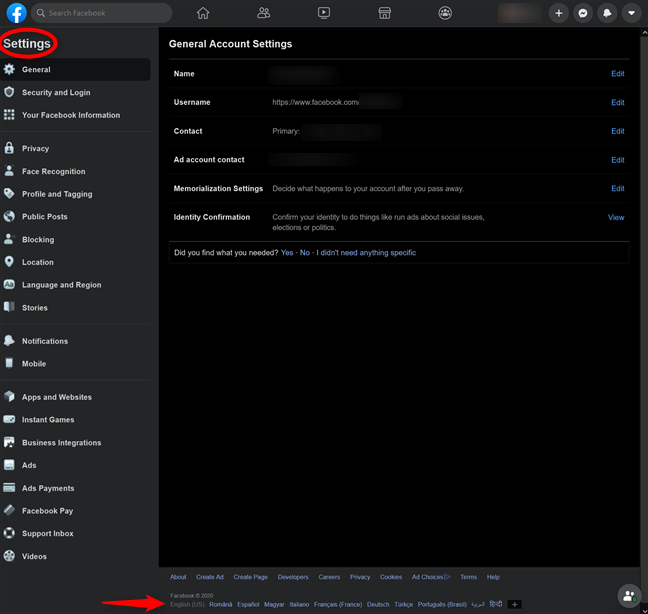
Sur Facebook, changez de langue depuis n'importe où dans la page Paramètres
Cliquer ou taper sur n'importe quelle langue de la liste l'applique immédiatement à l'interface de Facebook. Si vous ne voyez pas la langue que vous recherchez, appuyez sur le bouton + (plus) à la fin de la ligne.

Sélectionnez la langue que vous souhaitez utiliser ou cliquez ou tapez sur +
Cela ouvre une fenêtre contextuelle avec la liste étendue des langues. Les suggestions en haut et les options de tri à gauche devraient vous aider à trouver plus rapidement la langue souhaitée. Lorsque vous le voyez, appuyez dessus pour changer de langue sur Facebook.
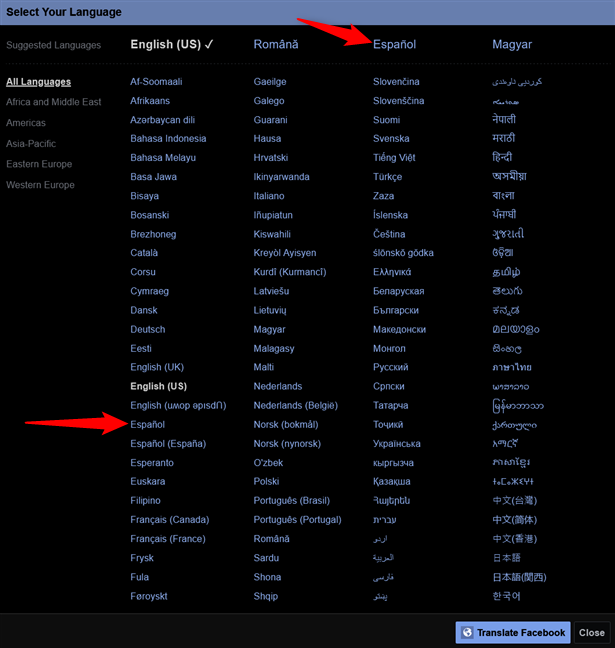
Comment changer de langue sur Facebook à partir de la page Sélectionnez votre langue
ASTUCE : Vous pouvez faire beaucoup d'autres choses à partir de la page Paramètres de Facebook , comme consulter et vous déconnecter de tous les appareils connectés à votre compte ou effacer votre activité hors Facebook .
Comment changer la langue de Facebook sur un smartphone ou une tablette Android
Si vous utilisez l'application Android de Facebook, les étapes sont simples. Lancez l' application Facebook sur votre smartphone ou tablette Android, puis appuyez sur le bouton hamburger disponible dans le coin supérieur droit de votre écran.

Appuyez sur le bouton hamburger dans le coin supérieur droit de l'application Facebook de votre Android
Faites défiler vers le bas de l'écran. S'il n'est pas déjà développé, appuyez sur l' option Paramètres et confidentialité pour ouvrir son menu déroulant. Ensuite, appuyez sur l' entrée Langue , à côté de l'icône du globe, pour voir les paramètres de langue Facebook disponibles à partir de l'application Android.
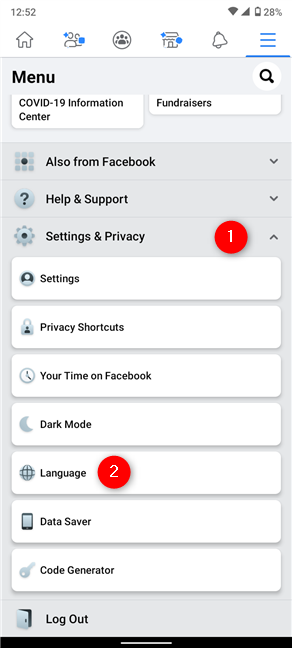
Accédez à la langue dans le menu déroulant Paramètres et confidentialité pour changer la langue de Facebook
Par défaut, les paramètres de langue de Facebook sur l'application Android suivent la langue de l'appareil . Cela signifie que l'interface de Facebook utilise la même langue que votre smartphone. Vous pouvez donc utiliser l' option Langue de l'appareil en haut et changer la langue sur votre Android .
Cependant, si vous souhaitez uniquement changer de langue sur Facebook, faites défiler la liste et appuyez sur l'option que vous souhaitez utiliser. Les langues que vous avez utilisées récemment sont listées au début, comme notre choix pour ce tutoriel, Spanish - Espanol (Espana) .
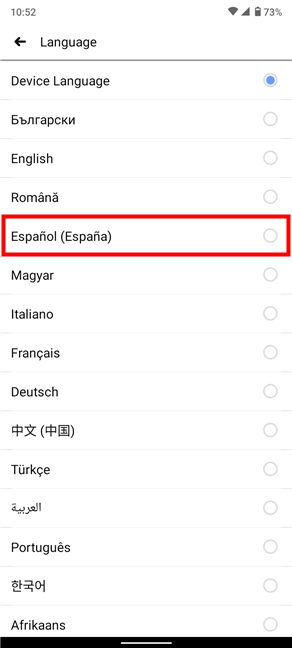
Les paramètres de langue de Facebook sur l'application Android
Immédiatement, Facebook se recharge automatiquement et change la langue de l'interface pour celle que vous avez sélectionnée. Si certains menus utilisent encore la langue précédente, ne vous inquiétez pas. Fermez simplement l'application Facebook , puis rouvrez-la pour tout voir comme il se doit.
Si vous accédez à Facebook via Google Chrome, Safari ou un autre navigateur, la première étape est la même. Cependant, après avoir appuyé sur l'icône hamburger en haut à droite, vous obtenez un menu différent. Faites défiler vers le bas et appuyez sur le paramètre Langue , disponible en haut de la dernière section.
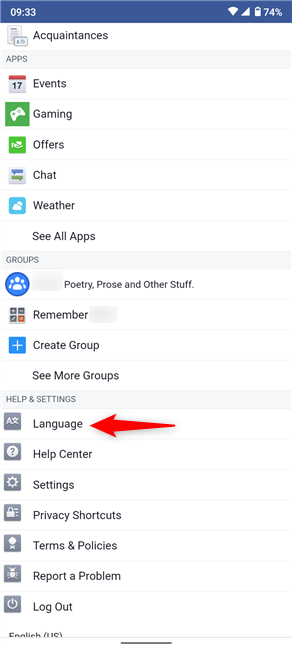
Comment changer la langue de Facebook sur un navigateur mobile
Toutes les langues récemment utilisées sont suggérées en haut, sous la langue actuelle. Vous pouvez soit utiliser le champ Rechercher pour accélérer le processus, soit appuyer sur la langue que vous souhaitez utiliser dans la liste.
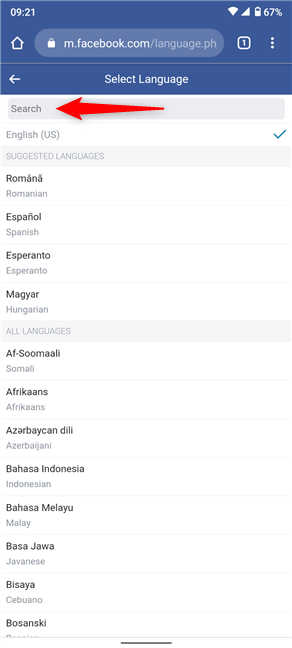
Paramètres de langue Facebook dans la version mobile du site Web
Si vous êtes invité à choisir comment ouvrir le lien, sélectionnez le navigateur que vous utilisez actuellement pour Facebook. La langue de l'interface du site Web populaire est immédiatement remplacée par celle que vous avez choisie.
Comment changer la langue sur Facebook à l'aide d'un iPhone ou d'un iPad
Facebook pour iOS nécessite des étapes similaires pour changer la langue de son interface. Ouvrez l'application et appuyez sur le bouton hamburger dans le coin inférieur droit.
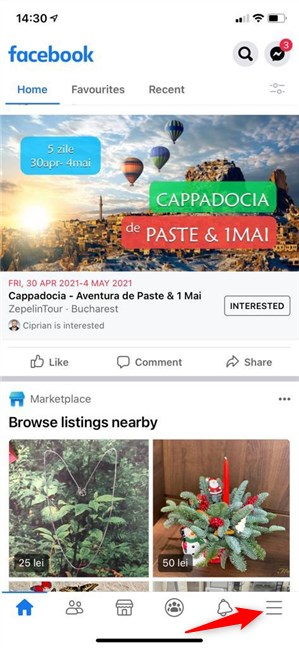
Appuyez sur le bouton de menu dans le coin inférieur droit de votre application iOS Facebook
Sur l'écran suivant, faites défiler vers le bas. Appuyez sur Paramètres et confidentialité pour afficher un menu déroulant, puis accédez à sa dernière entrée, App Language .
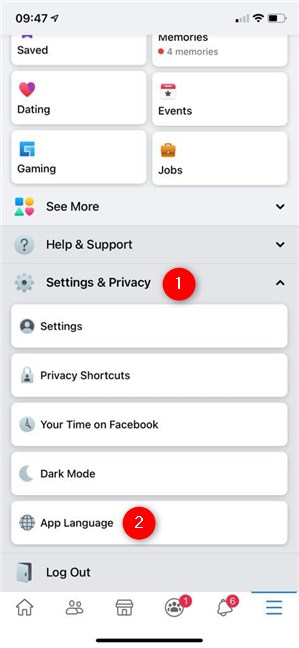
Appuyez sur la langue de l'application dans le menu déroulant Paramètres et confidentialité
Vous n'avez même pas besoin d'ouvrir Facebook sur votre iPhone pour changer la langue de son interface, car cela se fait depuis l' application Paramètres sur votre iPhone ou iPad. Vous pouvez également accéder à la page ci-dessous en ouvrant Paramètres , en faisant défiler jusqu'à la dernière section et en appuyant sur l' entrée Facebook .
Cela vous amène aux paramètres iOS de l'application Facebook, qui utilise automatiquement la langue de votre iPhone, comme indiqué dans la deuxième section de cet écran, Langue préférée . Pour changer de langue sur Facebook, appuyez sur Langue .
REMARQUE : Lors de nos tests, nous avons remarqué que si vous utilisez une seule langue sur votre iPhone, la section Langue préférée peut ne pas être disponible. Pour éviter ce problème, changez la langue d'affichage sur votre iPhone ou iPad en quelque chose d'autre, et vous pourrez alors accéder à l' option Langue .
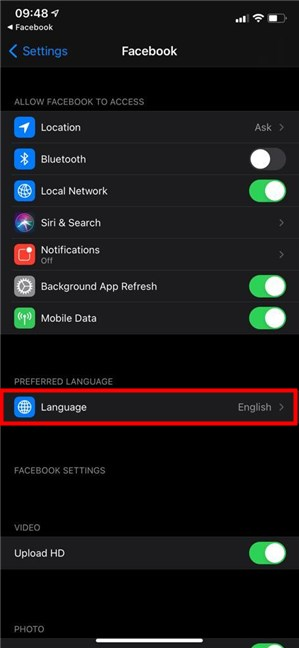
Comment changer la langue dans Facebook à partir de l'application Paramètres iOS
Les options disponibles sont triées par ordre alphabétique, avec des suggestions affichées en haut. Lorsque vous trouvez la langue souhaitée, appuyez dessus pour la sélectionner. Une fois cochée, vous pouvez fermer l' application Paramètres .
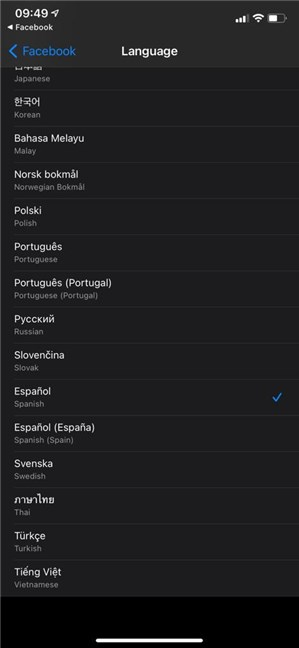
Paramètres de langue Facebook pour la version iOS de l'application
Lorsque vous revenez sur Facebook, vous obtenez un bref écran de chargement et l'application s'affiche dans la langue que vous avez choisie.
REMARQUE : Si vous utilisez le site Web dans un navigateur sur un iPhone ou un iPad, le changement de langue de Facebook s'effectue sur le site Web. Consultez la dernière partie du chapitre précédent pour plus de détails sur la façon de changer la langue de Facebook sur un navigateur Web mobile.
Quelle langue avez-vous utilisée pour les paramètres de langue de Facebook et sur quel(s) appareil(s) ?
Il est important de se rappeler que, bien que Facebook puisse mémoriser et même suggérer les langues sur d'autres appareils connectés à votre compte, vos nouveaux paramètres ne sont affichés que pour votre session en cours. Heureusement, les étapes illustrées dans ce guide sont tout ce dont vous avez besoin pour toute application ou navigateur Facebook utilisé pour consulter le site Web de médias sociaux. Nous aimerions savoir quelle langue vous avez choisie pour les paramètres de langue de Facebook. Utilisez-vous l'application mobile Facebook ou préférez-vous ouvrir le site dans votre navigateur ? Faites le nous savoir dans les commentaires.